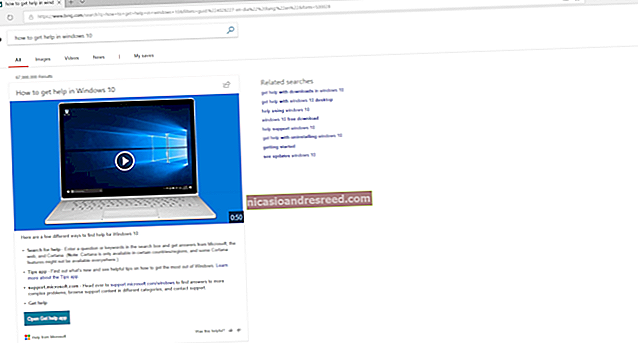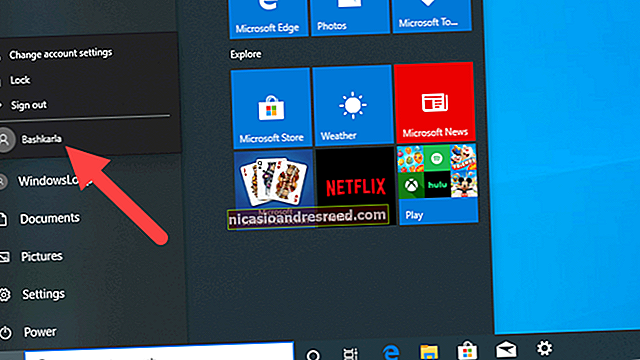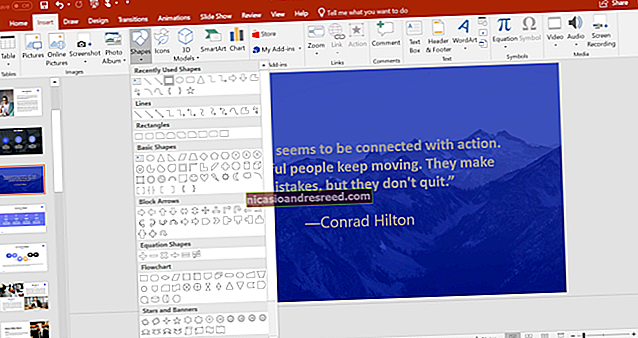Paano Magdagdag ng isang Kulay sa Background, Larawan, o Texture sa isang Dokumentong Word

Maaari mong mabilis na magdagdag ng visual na apila sa iyong dokumento sa Microsoft Word sa pamamagitan ng pagdaragdag ng isang kulay sa background, imahe o pagkakayari. Maaari kang pumili mula sa iba't ibang mga kulay at punan ang mga epekto. Ang pagdaragdag ng isang makulay na imahe sa background ay maaaring maging kapaki-pakinabang kapag lumilikha ng isang polyeto, pagtatanghal, o mga materyales sa marketing.
Paano Magdagdag ng Kulay sa Background
Upang magdagdag ng kulay ng background sa iyong dokumento, lumipat sa tab na "Disenyo" sa Word's Ribbon, at pagkatapos ay i-click ang pindutang "Kulay ng Pahina". Bubukas nito ang isang dropdown na menu na may pagpipilian ng mga kulay, kabilang ang Mga Kulay ng Tema at Mga Karaniwang Kulay. Mag-click sa isang kulay upang ilapat ito sa background.

Para sa higit pang mga pagpipilian sa kulay, i-click ang "Higit pang Mga Kulay".

Sa bubukas na window ng Mga Kulay, i-click ang tab na "Pasadya", at pagkatapos ay mag-click saanman sa kulay na prisma upang pumili ng isang kulay. Maaari mo ring ipasok ang mga halagang RGB sa kani-kanilang mga patlang kung naghahanap ka para sa isang tukoy na kulay. Kapag tapos ka na, i-click ang pindutang "OK".

Para sa higit pang mga pagpipilian, i-click ang tab na "Karaniwan". Mag-click sa isang kulay mula sa palette, at pagkatapos ay i-click ang pindutang "OK".

Paano Magdagdag ng Larawan sa Background ng Dokumento

Upang magdagdag ng isang larawan sa background ng iyong dokumento, lumipat sa tab na "Disenyo" sa Word's Ribbon, at pagkatapos ay i-click ang pindutang "Kulay ng Pahina". Sa dropdown menu, i-click ang pagpipiliang "Punan ang Mga Epekto".

Sa window ng Fill Effects, lumipat sa tab na "Larawan", at pagkatapos ay i-click ang pindutang "Piliin ang Larawan". Hinahayaan ka ng window ng Insert Pictures na pumili ng isang imahe mula sa iyong lokal na drive, sa pamamagitan ng isang paghahanap sa Bing, o mula sa OneDrive. Matapos ang pagpili, mahahanap mo ang iyong sarili sa window ng Fill Effects, kung saan maaari mong i-click ang pindutang "OK" upang ipasok ang background ng larawan.

Paano Magdagdag ng Tekstura sa Background ng Dokumento

Upang magdagdag ng isang texture sa iyong background ng dokumento, lumipat sa tab na "Disenyo" sa Word's Ribbon, at pagkatapos ay i-click ang pindutang "Kulay ng Pahina". Sa dropdown menu, i-click ang pagpipiliang "Punan ang Mga Epekto".

Sa window ng Fill Effects, lumipat sa tab na "Texture", pumili ng isang texture, at pagkatapos ay i-click ang pindutang "OK".

Maaari mo ring gamitin ang mga gradient o pattern bilang iyong background sa pamamagitan ng paglipat sa alinman sa mga tab na iyon. Gumagawa ang mga ito ng halos pareho sa paraan ng tab na texture.
Kung pipiliin mo ang isang madilim na kulay para sa iyong background, isaalang-alang ang pagbabago ng iyong kulay ng teksto sa puti o isang ilaw na kulay upang ito ay mahusay na timpla at tumayo. Ang pagdaragdag ng isang kulay ng background, larawan, o pagkakayari sa isang dokumento ng Word ay maaaring gawing mas kaakit-akit ang iyong dokumento pati na rin magdagdag ng isang maliit na pagsiklab.